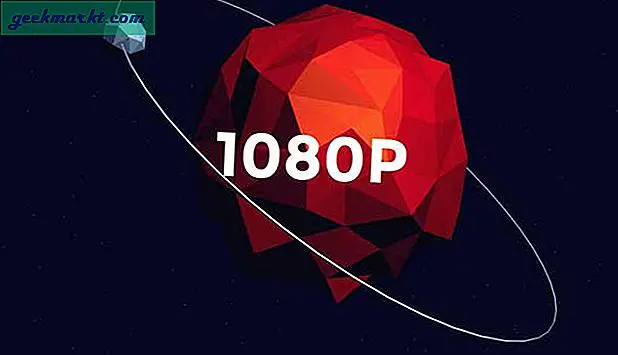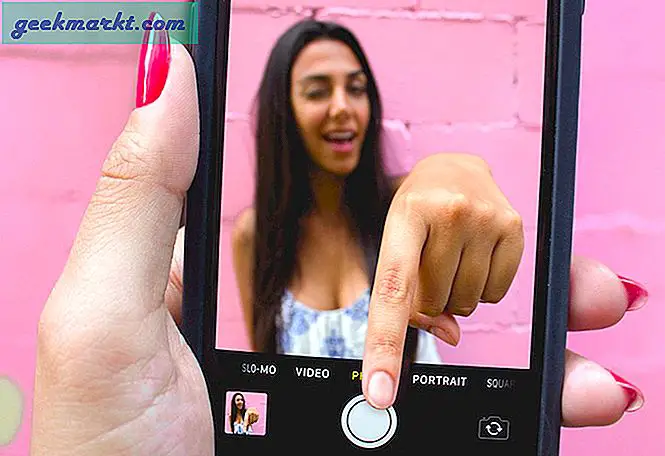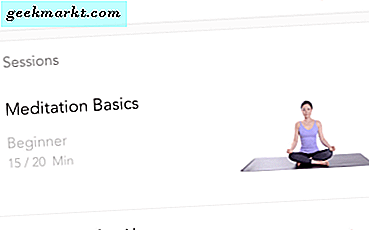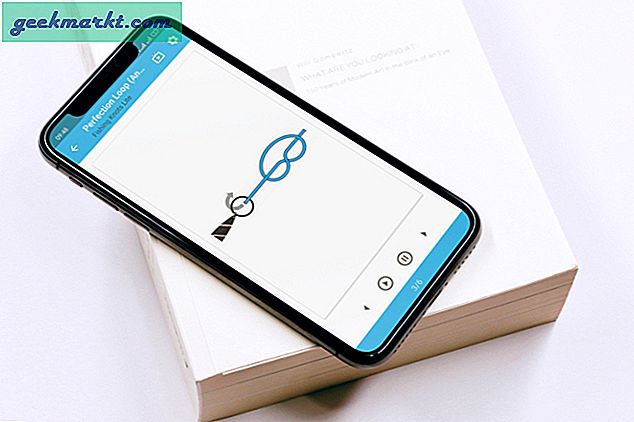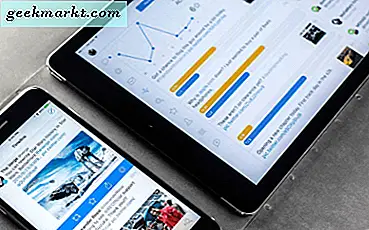Ghi chú trên thiết bị Android sẽ không chỉ giúp bạn giữ các ghi chú của mình ngăn nắp mà còn giúp bạn lưu lại một phần nhỏ của hành tinh Trái đất. Nhưng vấn đề là bàn phím nhỏ trên thiết bị Android có thể khiến bạn khó ghi chú. Thực tế là Android sẽ tự động sửa rất nhiều từ chỉ khiến mọi thứ trở nên tồi tệ hơn khi tất cả những ghi chú bạn đang nhanh chóng ghi trên thiết bị của mình trở nên lộn xộn.
Đọc:Chụp ảnh chữ viết tay và chuyển đổi thành văn bản - Ứng dụng Android
Đó là nơi mà các ứng dụng viết tay dành cho Android có thể trở nên hữu ích. Với ứng dụng viết tay tốt nhất cho nhu cầu Android, bạn có thể nhanh chóng ghi chú mà không cần lo lắng về các vấn đề tự động sửa làm phiền. Bên cạnh đó, bạn có thể ghi chú bằng tay với Android của mình nhanh hơn và dễ dàng hơn.
Danh sách này bao gồm một số ứng dụng viết tay hấp dẫn sẽ hoạt động tốt cho nhu cầu của bạn. Mỗi ứng dụng sẽ cung cấp cho bạn sự trợ giúp cần thiết để ghi chú lại tất cả.
Lưu ý: Nhiều ứng dụng trong số này được cung cấp miễn phí, nhưng một số có các tính năng yêu cầu bạn đặt hàng phiên bản cao cấp.
Ứng dụng viết tay tốt nhất cho Android
1. Google Ống kính
Ứng dụng đầu tiên trong danh sách là Google lens. Sau bản cập nhật gần đây, Google lens hiện có thể sao chép và dán các ghi chú viết tay vào máy tính của bạn. Tuy nhiên, để điều này hoạt động, bạn sẽ yêu cầu cả điện thoại thông minh của bạn và một máy tính được cài đặt Google Chrome. Hiện tại, nó không hoạt động như một ứng dụng độc lập.
Để bắt đầu, hãy cài đặt ứng dụng Google lens trên Android của bạn hoặc ứng dụng Google dành cho iPhone. Đồng thời, đăng nhập vào cùng một tài khoản Google trên máy tính chạy Google Chrome của bạn. Sau khi hoàn tất, hãy mở ứng dụng Google lens trên điện thoại thông minh của bạn và chụp văn bản viết tay, đánh dấu nó trên màn hình và chọn sao chép. Tiếp theo, đi tới máy tính của bạn, mở trình duyệt Chrome, sau đó đi tới bất kỳ tài liệu nào trong Google Tài liệu, nhấp vào Chỉnh sửa, sau đó nhấp vào Dán. Bạn sẽ thấy văn bản viết tay xuất hiện một cách kỳ diệu. Và đó là nó.
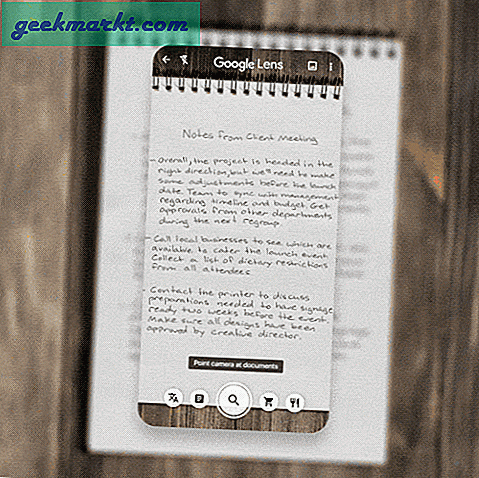
Nguồn: Google
Tôi đã thử nghiệm nó với đơn thuốc của bác sĩ và nó không chính xác, một phần vì bạn biết chữ viết tay của Bác sĩ. Tiếp theo, tôi đã kiểm tra bằng chữ viết tay của chính mình và tôi phải nói rằng, tôi khá ấn tượng.
Ưu điểm:Hoạt động trên cả Android và iOS, Độ chính xác khoảng 90% vì nhận dạng chữ viết tay dường như xảy ra trên máy chủ Google.
Nhược điểm: Yêu cầu kết nối internet hoạt động và sử dụng máy tính.
Cài đặt Google lens (Android)
2. Bản ghi nhớ viết tay “A Paper”
t, Bản ghi nhớ Viết tay là một ứng dụng ghi chú đơn giản cho phép bạn nhập liệu bằng ngón tay hoặc bút stylus. Tính năng thú vị của ứng dụng này là vùng vẽ vô hạn, bạn có thể chỉ cần cuộn qua ứng dụng bất cứ khi nào hết dung lượng viết và ứng dụng sẽ tạo thêm dung lượng ngay lập tức.
Ứng dụng này rất dễ sử dụng và mang lại trải nghiệm viết tự nhiên với ba loại bút khác nhau. Bạn cũng có thể vẽ các hình dạng như đường thẳng, hình chữ nhật và hình tròn để đánh dấu trong quá trình ghi chú. Có thể điều chỉnh kích thước của đầu bút bằng cách chạm vào bút và điều chỉnh thanh trượt. Bạn có thể lưu các ghi chú trong ứng dụng hoặc chia sẻ nó với các phương tiện truyền thông xã hội khác dưới dạng hình ảnh.
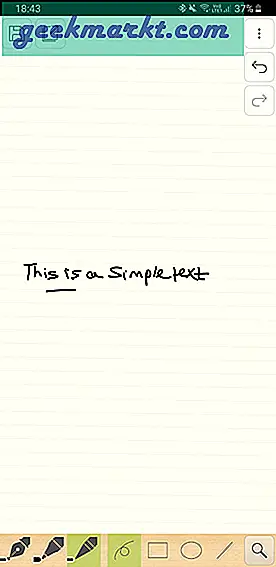
Ưu điểm:Ứng dụng này rất linh hoạt và cung cấp một khung hình vô tận giúp bạn ghi chú dễ dàng hơn. Bạn có thể dễ dàng chia sẻ các ghi chú dưới dạng hình ảnh.
Nhược điểm: Ứng dụng chỉ có một số công cụ hạn chế làm hạn chế tiềm năng của ứng dụng. Ngoài ra, các cử chỉ di chuyển xung quanh trang cũng mất một lúc để làm quen.
Ứng dụng này miễn phí trên Cửa hàng Play và chỉ có một vài quảng cáo.
Cài đặt Bản ghi nhớ Viết tay
3. Mực
Squid là một chương trình hấp dẫn trước đây được gọi là Papyrus cho phép bạn tạo ghi chú viết tay trên nhiều mẫu giấy, nhưng điều khiến nó trở nên phổ biến là bạn có thể sử dụng Papyrus để điền vào các loại biểu mẫu. Bạn có thể tạo đánh dấu trên các tệp PDF trên thiết bị của mình khi điền vào chỗ trống trên bất kỳ biểu mẫu PDF nào bạn có.
Đọc:Ứng dụng biên tập PDF tốt nhất cho Android
Điều này cũng sử dụng thiết lập nhạy với báo chí để xử lý chữ viết tay của bạn. Bạn có thể viết bằng bút stylus và sau đó xóa bằng ngón tay. Chương trình xác định áp lực từ một trong hai mục và sử dụng nó để xác định điều gì sẽ xảy ra khi bạn cố gắng xóa thứ gì đó khỏi ứng dụng của mình. Bạn cũng có thể điều chỉnh màu sắc của tất cả những thứ bạn sử dụng, do đó cho phép bạn phân biệt giữa các mặt hàng khác nhau mà bạn được đăng trên Squid.
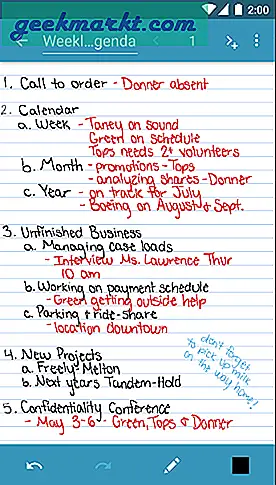
Ưu điểm: Hỗ trợ xuất ghi chú sang nhiều định dạng tệp, cho phép bạn cắt và chỉnh sửa hình ảnh khi bạn thấy phù hợp, cho phép bạn sử dụng cổng HDMI, Chromecast hoặc các mục khác để trình bày ghi chú của bạn trên màn hình lớn hơn (hoạt động tốt nhất cho máy tính bảng).
Nhược điểm: Độ nhạy áp suất có thể quá mạnh, khó có bản in đẹp trong một số trường hợp.
Ứng dụng này miễn phí, mặc dù bạn sẽ phải trả thêm tiền cho một số chức năng trong ứng dụng.
Cài đặt Squid
4. FiiWrite
FiiWrite là một chương trình miễn phí cho phép bạn không chỉ viết ghi chú mà còn vẽ tranh. Bạn có thể sử dụng công cụ bảng màu với bút stylus để điều chỉnh màu sắc hoặc độ dày của những gì bạn đang viết.
Đây thực chất là một phiên bản nhẹ hơn của chương trình FiiNote lớn hơn nhiều. Bạn có thể sắp xếp nhiều mục dựa trên chủ đề và ngày tháng trong số các yếu tố khác. Các tệp riêng lẻ cũng có thể được xuất thành các tệp PDF và các định dạng ảnh khác. Mỗi người trong số này cũng có thể được chỉnh sửa của riêng bạn. Có thể nhanh chóng điều chỉnh độ dày của chữ viết và màu sắc cho những gì bạn thêm vào để tạo ra các kiểu chữ khác nhau phù hợp với yêu cầu của bạn.
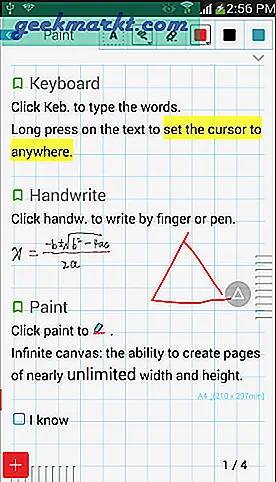
Ưu điểm: Hoạt động nhanh chóng, trọng lượng nhẹ trên điện thoại hoặc máy tính bảng của bạn, cung cấp nhiều tùy chọn xuất và lưu dữ liệu.
Nhược điểm: Không hoạt động với bàn phím để nhập các ghi chú đã thêm; bạn sẽ phải cài đặt FiiNote riêng để làm điều đó.
Cài đặt FiiWrite (miễn phí)
5. INKredible
Nhìn vào INKredible tiếp theo khi tìm kiếm ứng dụng viết tay. Điều này sử dụng bố cục thiết kế cơ bản và thêm một tính năng tốt để thêm cả ghi chú dựa trên văn bản và hình ảnh. Bạn có thể tải ảnh từ điện thoại của mình lên INKredible hoặc thậm chí chụp ảnh màn hình bạn vừa chụp và chỉnh sửa chúng bằng chương trình.
Tính năng từ chối lòng bàn tay và cổ tay tự động cũng được bao gồm. Tính năng này xác định lượng áp lực được đặt lên màn hình và sau đó giúp bạn không tạo thêm áp lực không mong muốn vào bất kỳ thứ gì bạn đang cố gắng viết. Đây là một thiết lập thuận tiện cho việc ghi chú, cung cấp một bố cục tốt cho việc sử dụng của bạn.
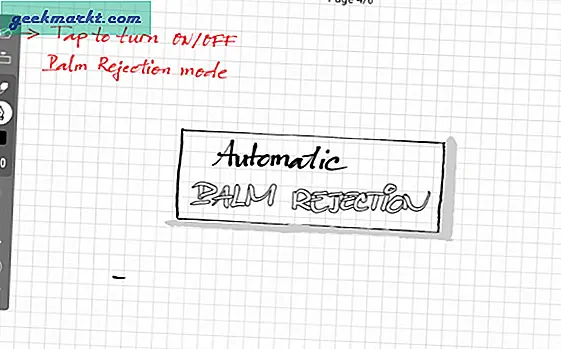
Ưu điểm: Bố cục đơn giản, cho phép bạn chia sẻ tệp ở nhiều định dạng, cho phép bạn phóng to để tìm các chi tiết cụ thể hoặc thêm nội dung vào các điểm cực kỳ nhỏ.
Nhược điểm: Thiết kế có thể trông quá đơn giản đối với một số người, khó chuyển từ văn bản sang hình ảnh khi thêm nội dung.
Cài đặt INKredible (miễn phí / Pro $ 5)
6. Bài giảng
Khi tìm kiếm một ứng dụng trả phí, bạn có thể sử dụng LectureNotes để xử lý nội dung của mình. Điều này được thiết kế với mục đích sử dụng trong trường học nhưng nó có thể hoạt động ở mọi nơi. Chương trình này cho phép bạn viết hoặc nhập ghi chú một cách nhanh chóng và cho phép bạn sắp xếp nội dung của mình thành nhiều phần riêng lẻ mà bạn thấy phù hợp. Điều này cũng bao gồm các tùy chọn để tải lên nhiều tệp từ trực tuyến và thêm chúng vào LectureNotes. Nó lấy hình ảnh và tệp PDF và cho phép bạn điều chỉnh chúng bằng các đánh dấu của riêng mình khi bạn thấy phù hợp, do đó giúp bạn kiểm soát nhiều hơn đối với các ghi chú của mình.
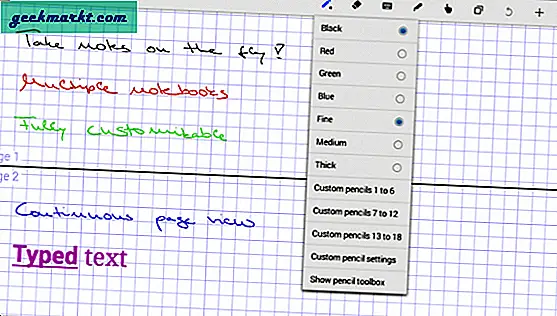
Ưu điểm: Không yêu cầu kết nối trực tuyến để sử dụng, cho phép bạn xem nhiều trang ghi chú cùng lúc trên thiết bị, cung cấp cho bạn nhiều lựa chọn về bút chì dựa trên độ dày.
Nhược điểm: Không được khuyến khích sử dụng trên điện thoại thông minh, được thiết kế với nhu cầu chuyên nghiệp.
Mỗi ứng dụng viết tay này hoặc việc sử dụng Android của bạn có thể hoạt động tốt cho những yêu cầu bạn có khi tạo ra một tài liệu tốt. Hãy xem xét từng tùy chọn mà bạn có thể làm việc để xem những gì khả dụng và cách bạn có thể tận dụng tối đa nhu cầu ghi chú của mình.
Cài đặt Lecturenotes ($ 4,95)
7. OneNote 2016
Kể từ khi ra mắt dòng sản phẩm bề mặt của Microsoft, OneNote đã thống trị thị trường ứng dụng viết tay.
Giống như hầu hết các ứng dụng viết tay, bạn có thể viết nguệch ngoạc bằng ngón tay, chèn bản ghi âm giọng nói / video, nhúng clip từ web, v.v. Nhưng phần hay nhất của OneNote là “Đổ mực vào văn bản”Có thể chuyển đổi các ghi chú viết tay được nhập trực tiếp vào OneNote thành văn bản có thể tìm kiếm được. OneNote cũng hỗ trợ độ nhạy áp suất như Squid, tuy nhiên, chúng tôi khuyên bạn nên TẮT nó để giúp việc ghi trông đẹp hơn và tiết kiệm dung lượng ổ đĩa.
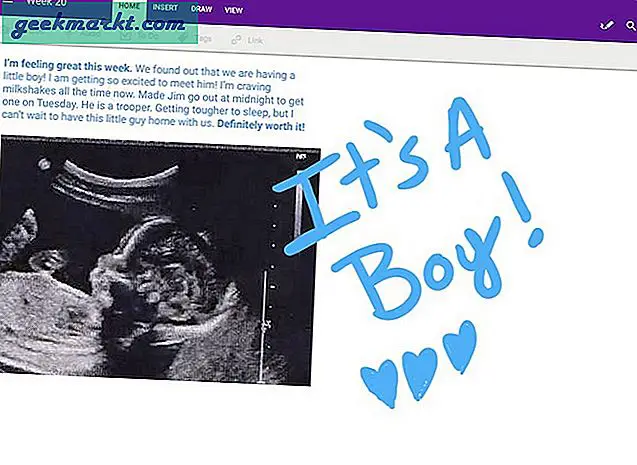
Ưu điểm: Chuyển đổi ghi chú viết tay sang văn bản tiêu chuẩn.
Nhược điểm: OneNote là một ứng dụng nặng và cần khá nhiều để tải đầy đủ.
Giá cả:Ứng dụng di động OneNote miễn phí, phiên bản dành cho máy tính để bàn chỉ khả dụng với gói Office 2016 trả phí
Cài đặt One Note
Tóm lại: Ứng dụng viết tay tốt nhất cho Android
Tôi nhớ mình đã sử dụng tính năng viết tay trên các thiết bị PDA vào đầu những năm 2000. Ứng dụng viết tay là một cách tuyệt vời để lưu và sắp xếp tất cả những gì bạn đã ghi chép vào một nơi. Hơn nữa, tôi chắc chắn rằng một số người (như tôi) có thói quen khó chịu này là vẽ nguệch ngoạc từng thứ và sau đó ném giấy vào thùng. Tóm lại, nếu bạn đang tìm kiếm một giải pháp thay thế notepad vật lý, tôi khuyên bạn nên sử dụng phiên bản trả phí của ứng dụng viết tay mà bạn chọn.
Đọc:Hãy thử 8 lựa chọn thay thế Evernote miễn phí tốt nhất này